在excel中自动生成图表的办法
在excel中自动生成图表的办法
excel是大家经常会用到的一款办公软件,当数据比较多的时候,我们该如何让数据更直观的表现出来呢?下面小编就为大家介绍在excel中怎么自动生成图表方法,一起来看看吧!下面就以EXCEL2003版本为例。
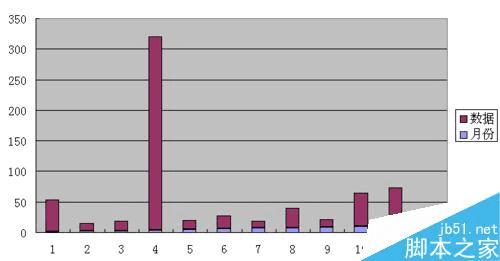
步骤
首先,电脑必须安装了EXCEL办公软件,安装这里就不说了,先打开EXCEL办公软件,输入你要形成图表的数据。
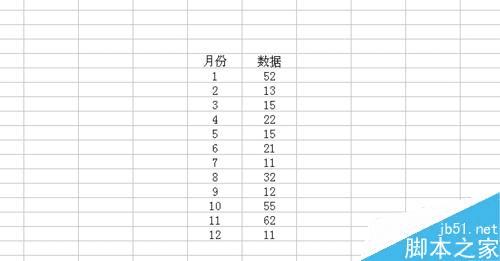
点击主菜单栏----插入-------图表,点击你要产生图标的形式,比例柱状图、折线图、雷达图等,下面以柱状图为例,点击柱状图,选择右边图表类型,然后点击下一步。

点击下一步之后会弹出一个窗口,找到数据区域,右边有一个可以点击选择数据的按钮,点击那个按钮,用鼠标选择刚刚你要生产图表的数据,点击回车,弹出了一个窗口点击完成。
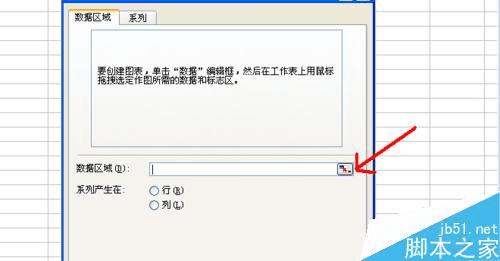
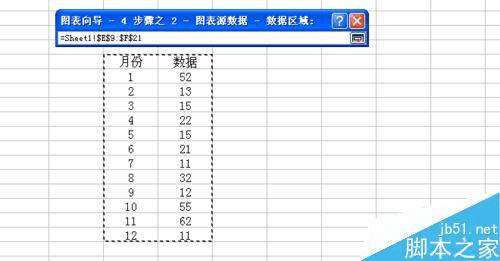
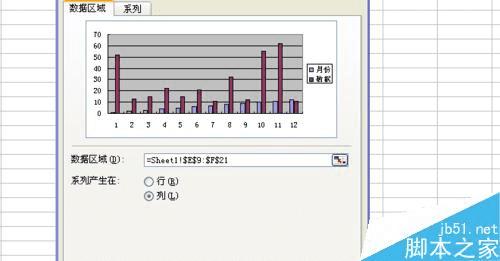
图表里面背景可以选择,可以把背景去掉,也可以选择其他颜色。
双击绘图区也可以在绘图区右键------绘图区格式,左边是边框,右边是区域背景,还可以选择字体的等,根据自己的需要选择。

对图表进行命名。
把鼠标放在图表标题处双击,之后你就可以根据自己的需要进行命名。
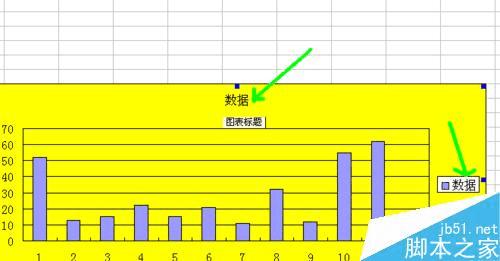
也可以把数据图列删除掉。
把鼠标放在图列处点击右键----清除,就可以把图列删除掉。
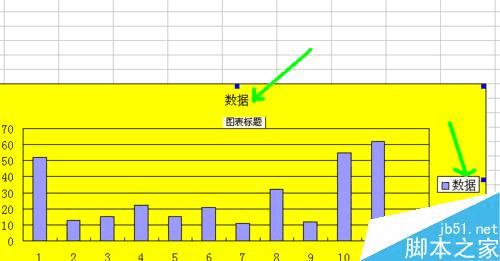
以上就是在excel中怎么自动生成图表方法介绍,操作很简单的,大家学会了吗?希望能对大家有所帮助!